
આ સૂચનામાં, વિન્ડોઝ 10 માં સિસ્ટમ દ્વારા આરક્ષિત ડિસ્કને દૂર કરવાના બે રસ્તાઓ વિશે વિગતવાર - તેને છુપાવો જેથી તે પ્રદર્શિત થતું નથી અથવા અમુક શરતો હેઠળ, સંપૂર્ણપણે કાઢી નાખે છે.
- સિસ્ટમ દ્વારા આરક્ષિત ડિસ્કને દૂર કરવાના 2 રીતો
- આ ડિસ્ક શું છે અને તે આ વિભાગને સંપૂર્ણપણે દૂર કરવાનું શક્ય છે
- વિડિઓ સૂચના
સિસ્ટમ દ્વારા આરક્ષિત ડિસ્કને દૂર કરવાના 2 રીતો
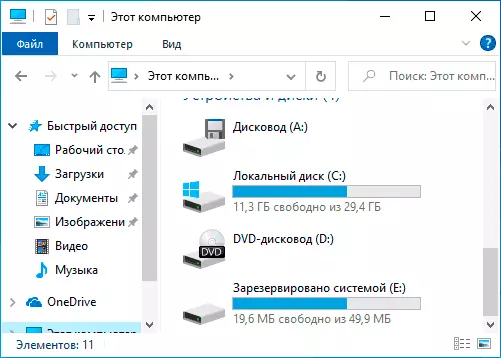
વિન્ડોઝ 10 માંથી સિસ્ટમ દ્વારા આરક્ષિત ડિસ્કને દૂર કરવા માટે, તેને કાઢી નાખ્યા વિના - તે એક્સપ્લોરર અને અન્ય સ્થળોએ છુપાવવું શક્ય છે, તમે બે પદ્ધતિઓનો ઉપયોગ કરી શકો છો: બિલ્ટ-ઇન ડિસ્ક મેનેજમેન્ટ ઉપયોગિતા અથવા કમાન્ડ લાઇન. બંને વિકલ્પો ધ્યાનમાં લો, ડિસ્ક મેનેજમેન્ટથી પ્રારંભ કરો:
- પ્રેસ કીઝ વિન + આર. કીબોર્ડ પર (વિન્ડોઝ પ્રતીક સાથે વિન - કી), દાખલ કરો diskmgmt.msc. અને એન્ટર દબાવો.
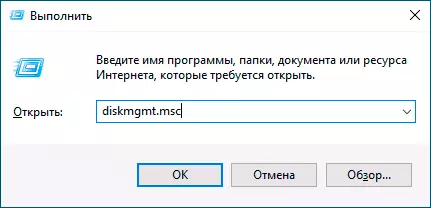
- "ડિસ્ક મેનેજમેન્ટ" ઉપયોગિતા ખુલે છે. તેમાં, વિભાગ (ડિસ્ક) "સિસ્ટમ દ્વારા અનામત" પર જમણું-ક્લિક કરો અને સંદર્ભ મેનૂમાં, "ડિસ્કના અક્ષરને બદલો અથવા ડિસ્ક પર પાથ" પસંદ કરો.
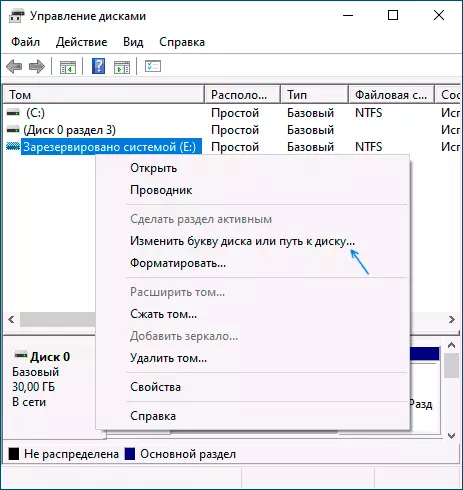
- આગલી વિંડોમાં, જ્યારે ડિસ્ક કરશે, કાઢી નાંખો બટનને ક્લિક કરો અને ડ્રાઇવ લેટરને દૂર કરવાની પુષ્ટિ કરો, ચેતવણીઓ તરફ ધ્યાન આપતા નથી.
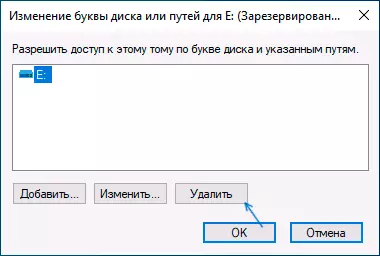
આ પ્રક્રિયા આ પર પૂર્ણ કરવામાં આવશે: "સિસ્ટમ આરક્ષિત છે" પ્રદર્શિત થશે.
જો કોઈ કારણોસર, વિન્ડોઝ 10 ડિસ્ક મેનેજમેન્ટમાં વર્ણવેલ ક્રિયાઓ કરો, તો આદેશ વાક્યનો ઉપયોગ કરીને ડિસ્કને છુપાવવાનું શક્ય છે:
- સંચાલક વતી આદેશ પ્રોમ્પ્ટ ચલાવો. વિન્ડોઝ 10 માં, તમે ટાસ્કબાર પર શોધનો ઉપયોગ કરી શકો છો: "કમાન્ડ લાઇન" દાખલ કરો અને પછી જમણી બાજુની સૂચિમાં અથવા જમણી બાજુના સંદર્ભ મેનૂમાં એડમિનિસ્ટ્રેટરથી ચલાવવા માટે આઇટમ પસંદ કરો.
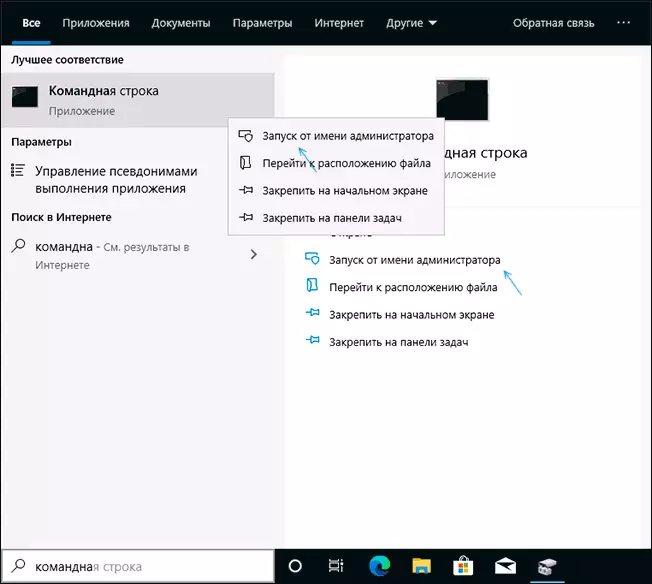
- આદેશ પ્રોમ્પ્ટ પર, આદેશમાં આદેશ દાખલ કરો: ડિસ્કપાર્ટ સૂચિ વોલ્યુમ
- બીજા આદેશને અમલ કર્યા પછી, વોલ્યુમ નંબર પર ધ્યાન આપો જે "આરક્ષિત સિસ્ટમ" ડિસ્કને અનુરૂપ છે, પછી n અને આદેશોને દાખલ કરો (n ને ઇચ્છિત વોલ્યુમ નંબર પર ફેરવો અને તમારા ડ્રાઇવ લેટરને દૂર કરવાના પત્રને દૂર કરવા): પસંદ કરો વોલ્યુમ એન અક્ષર = અક્ષર બહાર નીકળો.
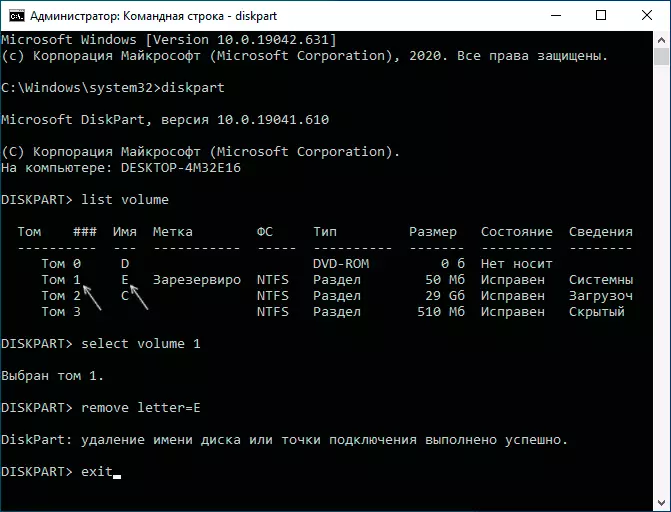
ઉલ્લેખિત પગલાંઓ કર્યા પછી, આદેશ વાક્ય બંધ કરી શકાય છે, અમે વાહકને વાહકથી દૂર કરી દીધી.
કયા પ્રકારની ડિસ્ક "સિસ્ટમ દ્વારા આરક્ષિત" છે અને તે સંપૂર્ણપણે દૂર કરવું શક્ય છે
MBR કોષ્ટકો સાથે એચડીડી અથવા એસએસડી પર વિન્ડોઝ 10 (અને સિસ્ટમના અગાઉના વર્ઝન) ઇન્સ્ટોલ કરતી વખતે "સિસ્ટમ દ્વારા આરક્ષિત સિસ્ટમ" બનાવવામાં આવે છે અને ડિફૉલ્ટ રૂપે છુપાયેલ છે. તેમાં શામેલ છે:- મેનેજર અને બીસીડી બુટ રૂપરેખાંકન ડાઉનલોડ કરો.
- તેમાં બિટલોકર એનક્રિપ્ટ થયેલ સિસ્ટમ ડિસ્કથી બુટ કરવા માટે જરૂરી ફાઇલો શામેલ હોઈ શકે છે.
ઉલ્લેખિત પર આધારિત: જો આ એકમાત્ર અને વર્તમાન સિસ્ટમ છે જે વર્તમાન સિસ્ટમ દ્વારા આરક્ષિત છે, તો તેને કાઢી નાખવું જરૂરી નથી, અન્યથા તમારે વિન્ડોઝ 10 બુટલોડરને કેવી રીતે પુનઃપ્રાપ્ત કરવું તે સૂચનોને ઍક્સેસ કરવી પડશે.
જો કે, એક સ્ક્રિપ્ટ શક્ય છે જેમાં વપરાશકર્તાએ વિન્ડોઝ 10 ને અન્ય હાર્ડ ડિસ્ક અથવા એસએસડી પર સ્થાનાંતરિત કરી છે, અને "સિસ્ટમ દ્વારા આરક્ષિત સિસ્ટમ" વિભાગ પ્રારંભિક ડિસ્ક પર રહે છે, જેનો ઉપયોગ હવે થતો નથી.
આ કિસ્સામાં (ધ્યાન: ફક્ત તે વિશે લો, જો કે તમે તમારી ક્રિયાઓમાં વિશ્વાસ ધરાવો છો, અને આ ક્રિયાઓ વધુ બિન-ઉપયોગમાં લેવાતા વિભાગ પર બનાવવામાં આવે છે) તમે તેને કાઢી શકો છો અને તૃતીય-પક્ષનો ઉપયોગ કરીને ડેટા સાથે સામાન્ય વિભાગને જોડો છો. આના માટે પ્રોગ્રામ્સ. ડિસ્ક પાર્ટીશનો (ડિસ્કના બધા વિભાગોની સંપૂર્ણ સફાઈ વિના બિલ્ટ-ઇન સિસ્ટમ ટૂલ્સનો ઉપયોગ કરીને, તે હંમેશાં અમલમાં મૂકવામાં આવતું નથી), આજે આ હેતુઓ માટે ઉપલબ્ધ મફત સાધનોમાંથી હું ડિસ્કિનેનિયસની ભલામણ કરી શકું છું.
વિડિઓ
ઇવેન્ટમાં કંઈક નિષ્ફળ ગયું અથવા પ્રશ્નો રહે છે - હું ટિપ્પણીઓમાં ઉકેલ સાથે સહાય કરવા માટે તૈયાર છું.
